时间:2020-06-16 23:39:04 来源:www.win7qijian.com 作者:系统玩家
我们不管是办公,还是娱乐,大部分用户都是用的是win7系统,如今有一位用户遇到了win7电脑中360安全卫士怎么禁止开机扫描漏洞的问题,有一些电脑高手对这个win7电脑中360安全卫士怎么禁止开机扫描漏洞的问题都束手无策。要是没有人可以来帮你处理win7电脑中360安全卫士怎么禁止开机扫描漏洞问题,小编这里提供一个解决思路:1、通过点击360安全卫士主界面右上角的向下小箭头,我们可以打开360安全卫士的设置菜单;2、在设置中的“漏洞修复方式”一项下,我们只能设置漏洞是否自动修复,但并不能禁止安全卫士开机自动扫描高危漏洞就可以了。刚才没看明白不要紧,今天小编就会专门来讲解win7电脑中360安全卫士怎么禁止开机扫描漏洞的操作法子。
解决方法1:
1、通过点击360安全卫士主界面右上角的向下小箭头,我们可以打开360安全卫士的设置菜单;
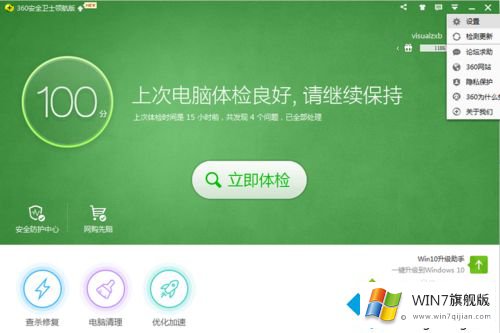
2、在设置中的“漏洞修复方式”一项下,我们只能设置漏洞是否自动修复,但并不能禁止安全卫士开机自动扫描高危漏洞;
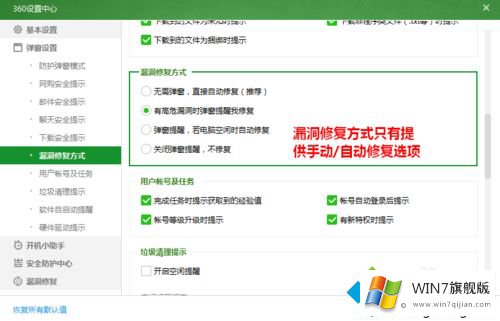
3、同样,在设置中的“漏洞修复”一项下,我们也无法禁止安全卫士开机进行高危漏洞扫描;
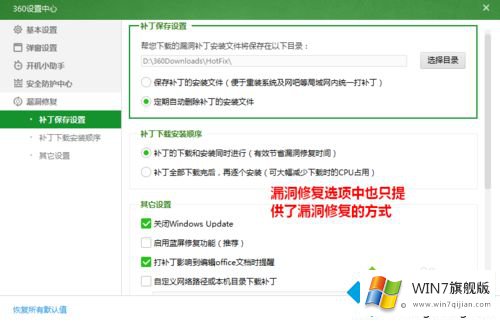
4、那么,究竟怎样才能禁止安全卫士开机扫描高危漏洞,以便提升系统启动速度呢?
解决方法2:
1、在系统托盘区找到360安全卫士的图标,用鼠标右击,然后在弹出的菜单中选择“安全通知”;
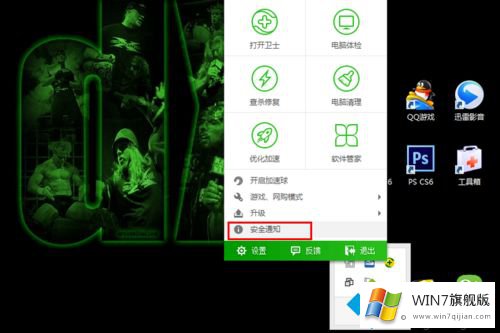
2、在360安全通知窗口中切换到“弹窗管理”;

3、然后,在漏洞修复方式下设为“开机不扫描高危漏洞”即可。
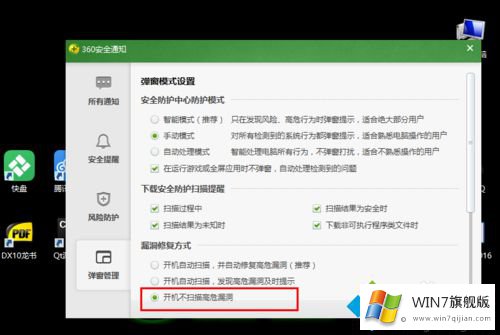
以上就是win7电脑中360安全卫士怎么禁止开机扫描漏洞的详细操作步骤,大家可以按照上面的方法来操作吧。
今天的内容到这里就结束了,上面详细的告诉了大家win7电脑中360安全卫士怎么禁止开机扫描漏洞的操作法子,小编很乐意为大家分享win系统的相关知识。